PythonパンダでExcelを作成します。 最初にPandasDataFrameに変換し、次にDataFrameをExcelに書き込むことで、任意のデータ(リスト、文字列、数値など)をExcelに書き込むことができます。
Pandas DataFrameをExcelファイル(拡張子:.xlsx、.xls)としてエクスポートするには、 to_excel() 方法。
関連コース: Pythonパンダを使用したデータ分析
installxlwt、openpyxl
to_excel() 内部でxlwtおよびopenpyxlというライブラリを使用します。
- xlwtは、.xlsファイル(Excel2003までの形式)の書き込みに使用されます。
- openpyxlは、.xlsx(Excel2007以降の形式)の記述に使用されます。
どちらもpipでインストールできます。 (環境によってはpip3)
1 |
$ pip install xlwt |
Excelを書く
DataFrameをExcelファイルに書き込む
最後に説明する既存のExcelファイルにopenpyxlを追加する場合は、openpyxlをインポートする必要があります。
データフレームは以下に定義されています。
1 |
import pandas as pd |
パスをの最初の引数として指定できます to_excel() method。
注意: 元のファイルのデータは上書き時に削除されます。
議論 new_sheet_name シートの名前です。 省略した場合、名前が付けられます Sheet1。
1 |
df.to_excel('pandas_to_excel.xlsx', sheet_name='new_sheet_name') |
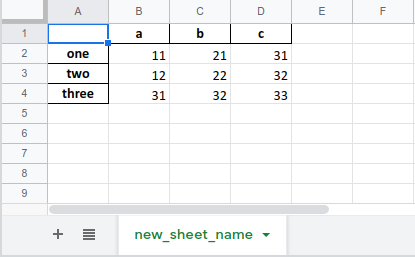
関連コース: Pythonパンダを使用したデータ分析
インデックス(行名)、列(列名)、引数インデックス、列を書き込む必要がない場合、columnsはFalseです。
1 |
df.to_excel('pandas_to_excel_no_index_header.xlsx', index=False, header=False) |
複数のDataFrameをExcelファイルに書き込む
ExcelWriterオブジェクトを使用すると、複数のパンダを使用できます。 DataFrameオブジェクトは別のシートにエクスポートできます。
例として、パンダ。 別のDataFrameオブジェクトを準備します。
1 |
df2 = df[['a', 'c']] |
次に、次のようなExcelWriter()関数を使用します。
1 |
with pd.ExcelWriter('pandas_to_excel.xlsx') as writer: |
ブロック内でwriter.save()、writer.close()を呼び出す必要はありません。
既存のExcelファイルに追加
DataFrameを既存のExcelファイルに追加できます。 以下のコードは、既存のファイルを開き、データフレームのデータを含む2つのシートを追加します。
注意: openpyxlを使用して処理されるため、.xlsxファイルのみが含まれます。
1 |
path = 'pandas_to_excel.xlsx' |
関連コース: Pythonパンダを使用したデータ分析
Hope this helps!
Source link